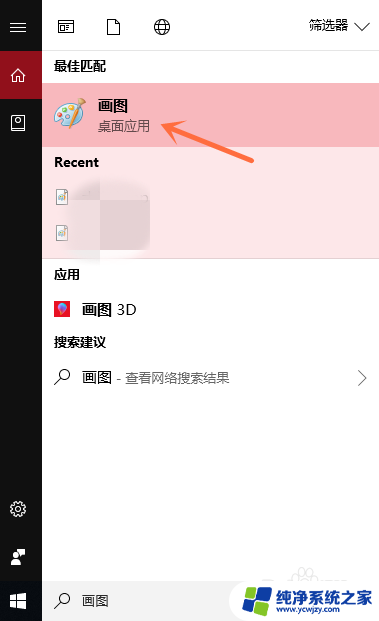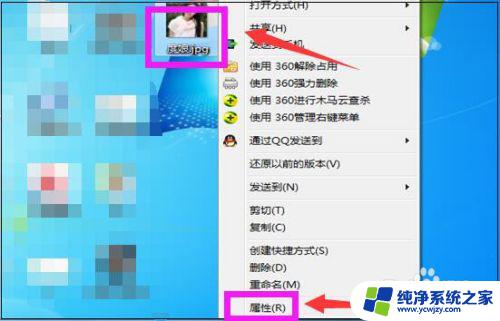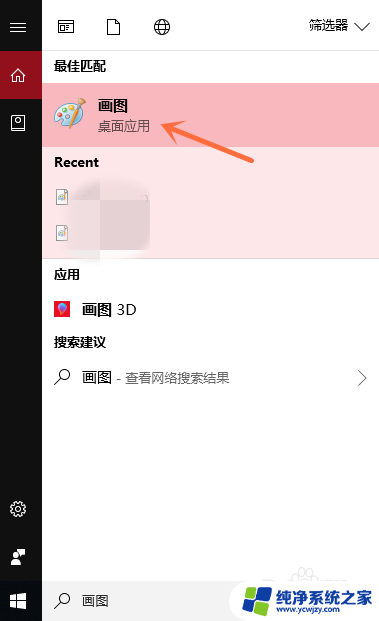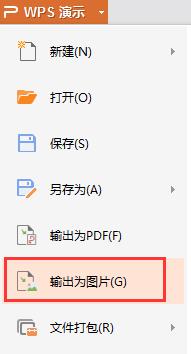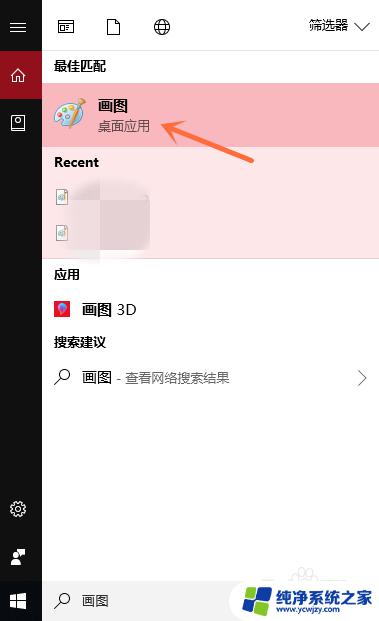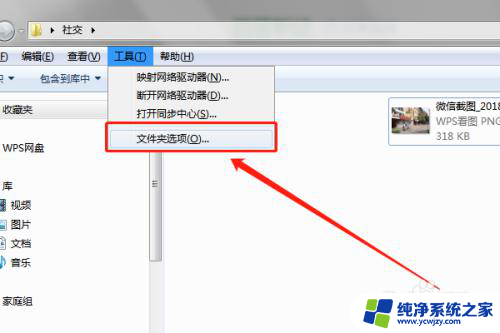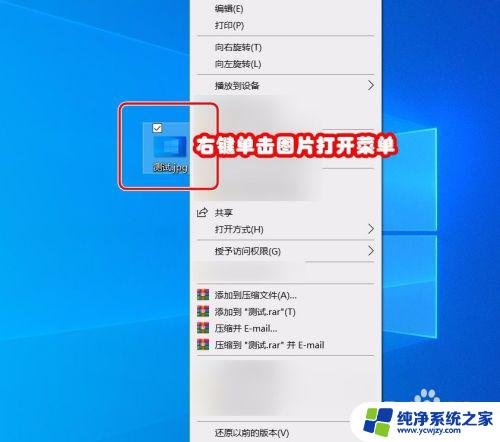怎么将图片转为jpg格式图片 如何将图片转换为JPG格式
更新时间:2023-11-20 13:02:49作者:jiang
怎么将图片转为jpg格式图片,在当今社交媒体和网络时代,图片已经成为我们日常生活中不可或缺的一部分,但有时候我们可能会遇到一些问题,比如需要将图片转换为JPG格式。JPG格式是一种常见的图片格式,它可以在保持较高质量的同时减小图片文件的大小。如何将图片转换为JPG格式呢?下面将介绍几种简单的方法,让您轻松实现这一需求。无论是通过在线工具、专业软件还是手机应用,您都可以选择适合自己的方式将图片转换为JPG格式,以方便在各种平台上分享和使用。无论您是为了节省存储空间还是为了满足特定需求,这些方法都能帮助您轻松完成任务。让我们一起来探索这些方法吧!
方法如下:
1.在电脑上找到画图软件,并选择点击打开;

2.选择点击界面左上角的“文件”按钮;
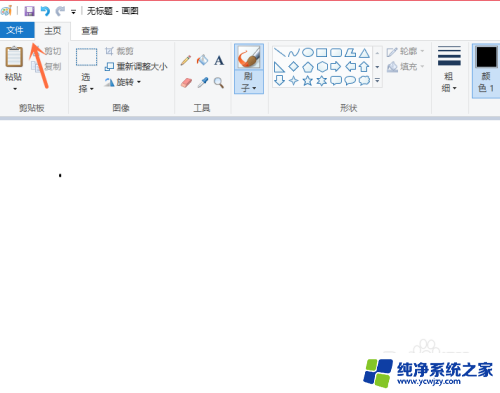
3.选择点击电脑上的图片,并点击右下角的“打开”按钮;
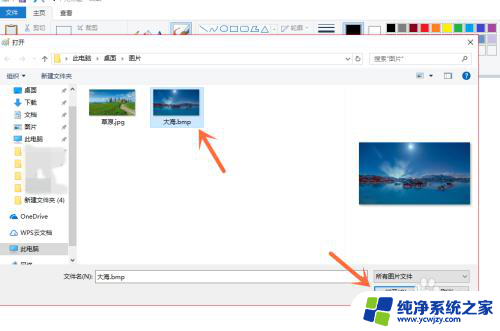
4.打开文件后,我们再点击左上角的“文件”按钮;
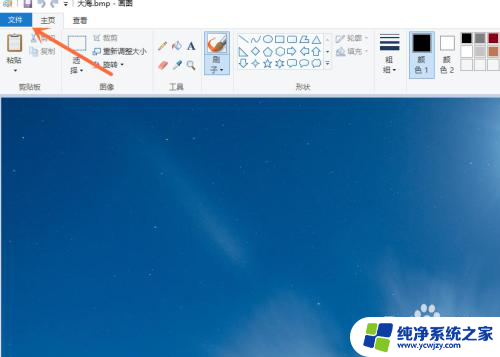
5.选择点击“另存为”选项中的“JPEG图片”按钮;
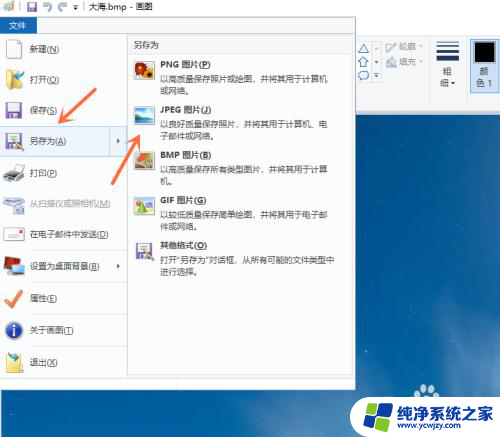
6.点击右下角的“保存”按钮,就成功保存了。
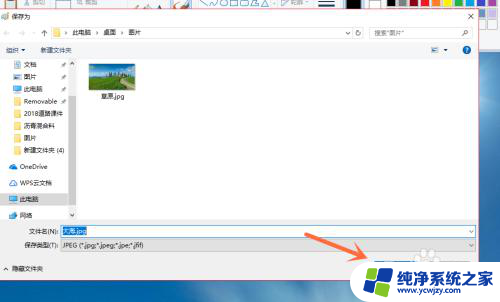

以上是将图片转换为JPG格式的步骤,如果您遇到了同样的问题,可以参考本文提供的步骤进行修复,希望本文对您有所帮助。